Bài viết hướng dẫn cấu hình TP-Link M7350 chi tiết bằng hình ảnh cụ thể qua giao diện web trên máy tính. Bạn có thể đổi tên và mật khẩu wifi mặc định của bộ phát WiFi 4G bằng tên và mật khẩu của riêng mình cho dễ nhớ.
Bộ phát Wifi di động TP-Link M7350 là thiết bị tiên phong trong việc chia sẻ kết nối 4G không dây. Với tốc độ tải xuống lên đến 150Mbps và tốc độ tải lên lên đến 50Mbps có thể chia sẻ wifi cho 10 người dùng cùng lúc.

Bộ phát wifi 4G di động TP-Link M7350
Thiết kế thanh lịch và nhỏ gọn M7350 rất thích hợp cho những chuyến du lịch, công tác hoặc những hoạt động ngoài trời dù bạn ở bất cứ nơi đâu.
Các bước cài đặt tên và mật khẩu WiFi TP-Link M7350 qua trình duyệt web
Bước 1: Kết nối vào mạng wifi mặc định của bộ phát
– Tên thiết bị thường có dạng TP-Link_XXXX (XXXX là 1 mã bất kỳ trên mỗi sản phẩm)
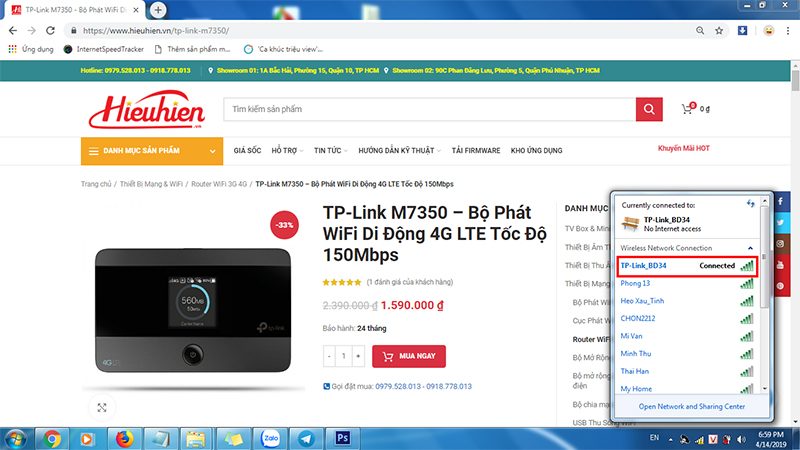
– Lúc này sẽ xuất hiện yêu cầu nhập khóa bảo mật của thiết bị. Bạn cần nhập Pasword ở phía mặt sau bộ phát wifi TP-Link M7350 vào chỗ trống Security key và nhấn chọn OK
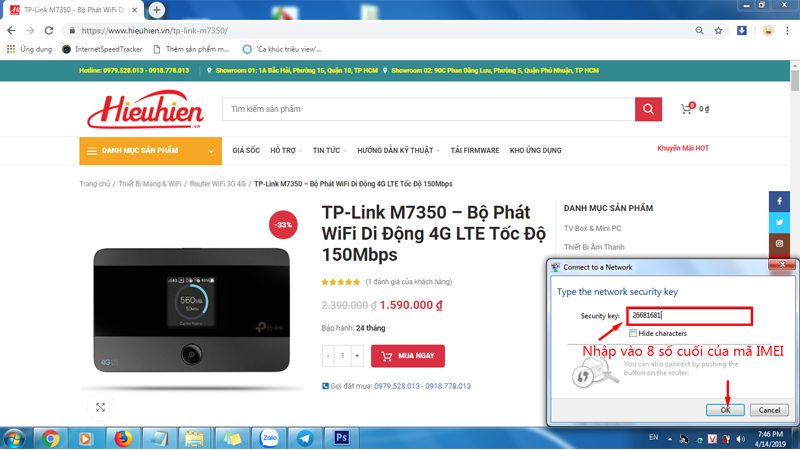
– Mật khẩu mặc định của thiết bị là 8 số cuối của mã IMEI được in bên trong khe gắn pin của thiết bị.

– Hoặc bạn cũng có thể xem 8 số cuối của mã IMEI được in trên vỏ hộp
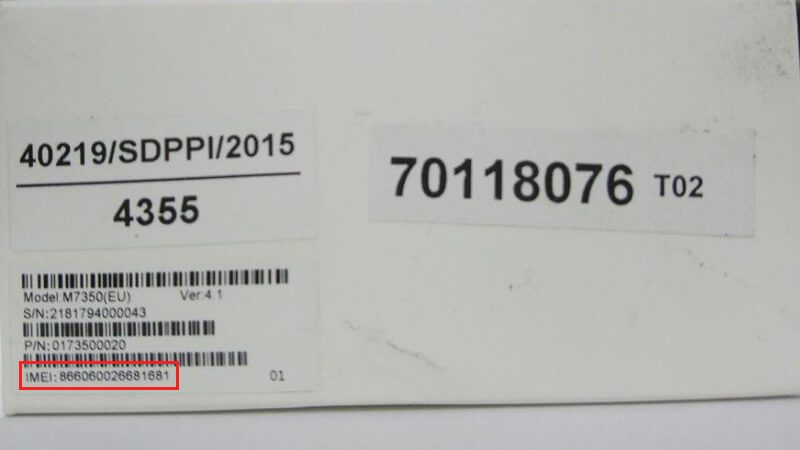
Bước 2: Truy cập trình duyệt web
– Mở trình duyệt web trên máy tính dùng để cấu hình Router nhập vào địa chỉ http://tplinkmifi.net hoặc http://192.168.0.1 nhấn Enter để kết nối.
– Khi xuất hiện màn hình Log In, thiết bị sẽ yêu cầu nhập mật khẩu để đăng nhập, bạn cần nhập mật khẩu mặc định là admin sau đó chọn Log In.
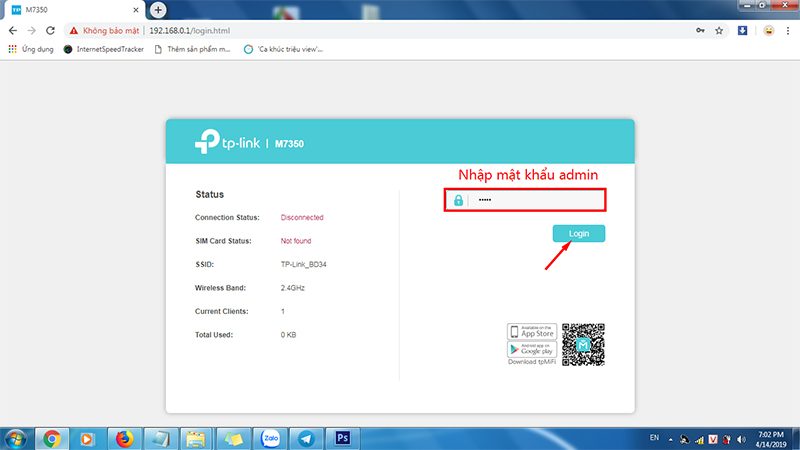
– Màn hình cài đặt với hình thức trang web xuất hiện. Hiện nay, TP-Link đã cập nhật giao diện trang web cài đặt hoàn toàn mới, nhìn đẹp và rõ ràng hơn.
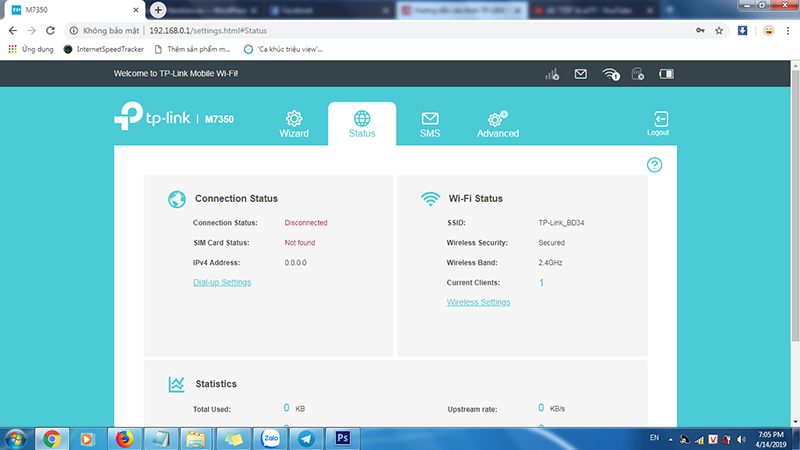
Bước 3: Bắt đầu cài đặt cho thiết bị TP-Link M7350
– Bạn click chuột lên và chọn vào thẻ cài đặt Advanced
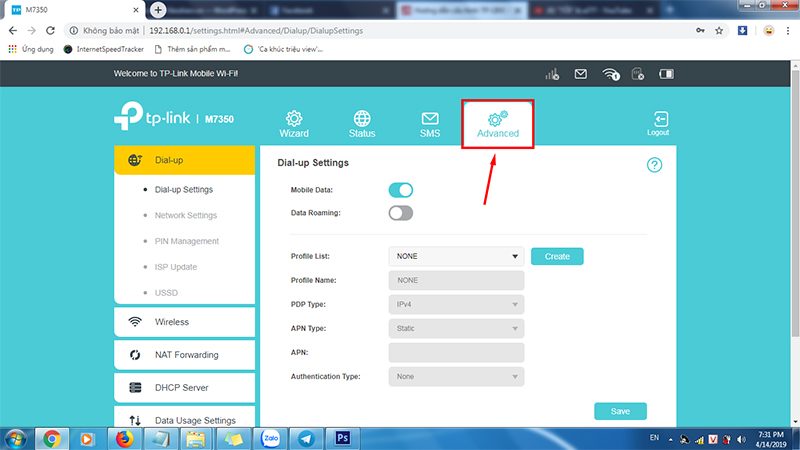
– Sẽ xuất hiện danh sách các lựa chọn cài đặt, bạn cần chọn vào Wireless phía bên trái màn hình từ trên menu xổ xuống
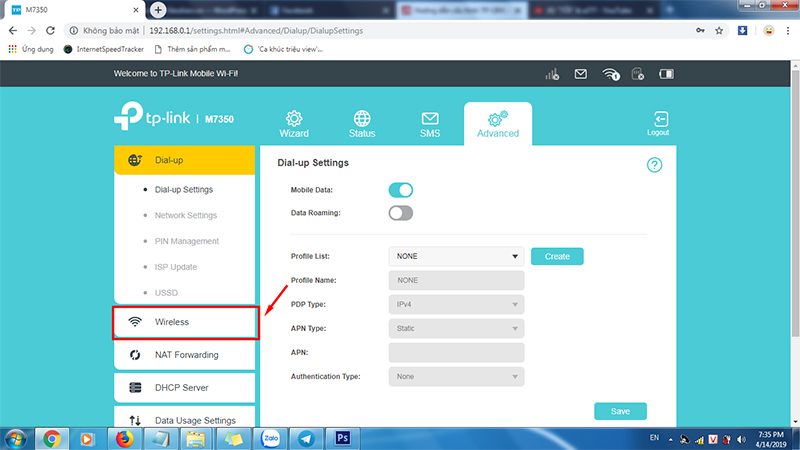
– Màn hình thiết lập hiện lên tên và password mặc định của bộ phát sóng wifi 4G TP-Link M7350
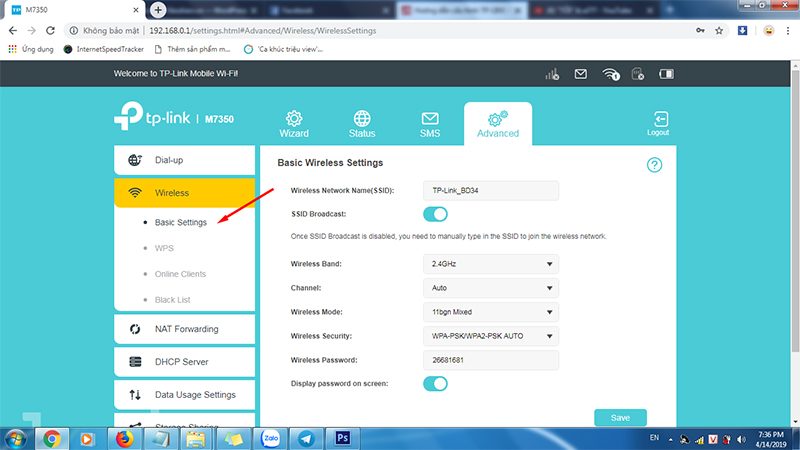
– Tiếp theo bạn cần đặt lại tên wifi của thiết bị bằng cách nhập tên mới vào phần “SSID”. Nhập mật khẩu wifi mới vào phần “Password” (mật khẩu tối thiểu từ 8 kí tự trở lên) để tăng tính bảo mật. Khi đã đổi tên mạng xong bạn nhấn “Save” để hoàn tất cài đặt.
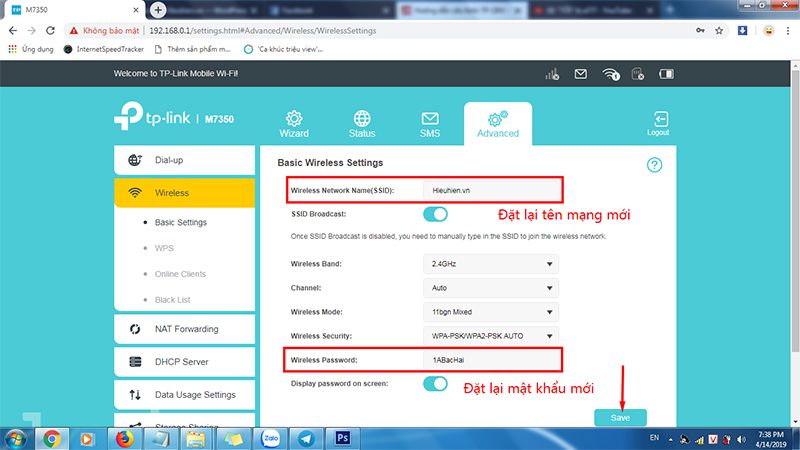
– Lúc này thiết bị sẽ hiện lên một thông báo yêu cầu khởi động lại bộ phát wifi bạn chọn “Restart Wi-Fi” thiết bị sẽ tự động lưu lại thay đổi của bạn.

– Bạn vui lòng đợi trong giây lát hệ thống sẽ lưu lại những thay đổi cài đặt của bạn. Khi thiết bị đã chạy đến 100% vậy là TP-Link M7350 đã được cài đặt xong với tên và mật khẩu wifi mới cho bạn sử dụng.
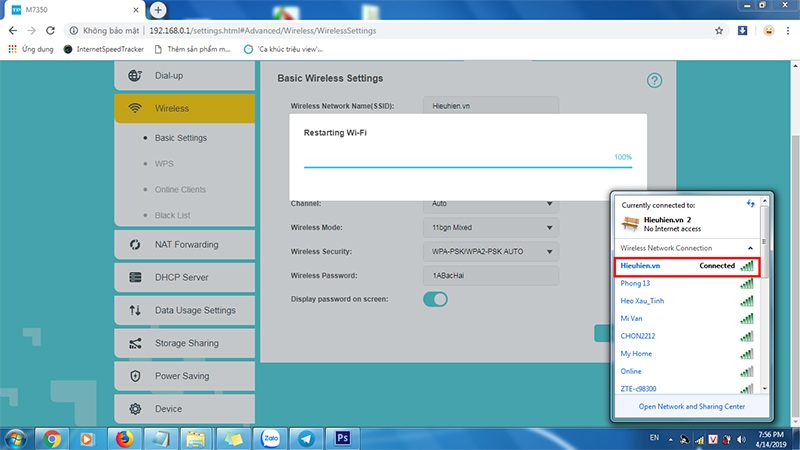
Trong quá trình cài đặt nếu có vấn đề gì cần hỗ trợ bạn có thể comment ở bên dưới hoặc liên hệ với Hieuhien.vn để được giải đáp ngay nhé.
Chúc các bạn thành công!








Chao bạn mình mua wifi tp link M7350 sang nước ngoài muốn sử dùng sim đây nước họ làm cách nào để nhận để kịch hoạt sử dụng sim.trân trọng..! Mong được sự phản hổi
Chào bạn, thiết bị TP-Link M7350 sử dụng được trên nhiều nước, bạn sang nước ngoài thì chỉ cần gắn sim nước đó vào dùng là được, không cần kích hoạt gì hết bạn nha.
Tp-link m7350 của mình sử dụng hơn 1 năm rưỡi thì bây giờ phát được 1 chút rồi lại ngưng phát nữa rồi tiếp tục phát wifi thì này là do lỗi gì vậy shop
Nâng thời gian ngắt wifi lên tuỳ mình cần thiết
Bạn thử reset lại về mặc định và cài lại xem sao nhé, thử thay SIM khác coi có bị nữa không. Nếu vẫn còn bị thì mang ra chỗ mua họ kiểm tra cho bạn